WordPress’te Ayarlar menüsü, web sitesinin temel ayarlarını yapılandırmak için merkezi bir merkezdir. Genel ayarlar, Yazma, Okuma, Tartışma ve daha fazlasına bağlantılar içerir.
Bazı WordPress eklentileri de Ayarlar menüsünde ek bağlantılar oluşturacaktır.
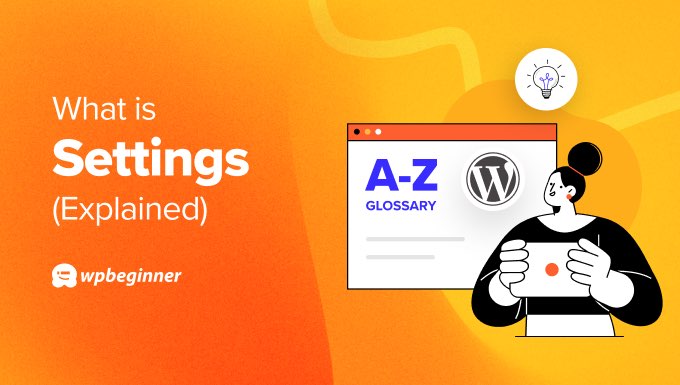
WordPress Ayarlarına Nasıl Erişilir
Ayarlar menüsüne yalnızca yönetici rolüne sahipWordPress kullanıcıları erişebilir veWordPress’i yükledikten sonra ziyaret etmek isteyeceğiniz ilk yerlerden biridir.
WordPress’te ayar sayfalarını görüntülemek için oturum açmanız ve ardından yönetici kenar çubuğunuza gitmeniz gerekir.
Burada, her bölüm için yönetim sayfalarını içeren bir menü görmek için Ayarlar girişine tıklamalısınız.
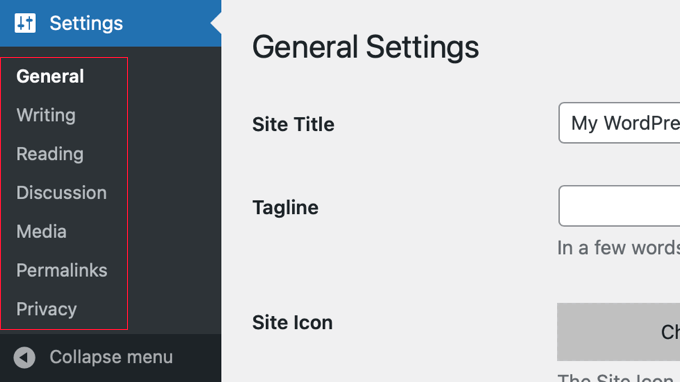
Bu ayar sayfalarının her birine ayrı ayrı hızlıca bir göz atalım ve ne yaptıklarını görelim:
Genel Ayarlar Sayfası
WordPress’in genel ayarları, temel özellikler ve sitenizle ilgili bilgiler için ayarlar da dahil olmak üzere web sitenizin en önemli bölümlerinden bazılarını özelleştirmenize olanak tanır.
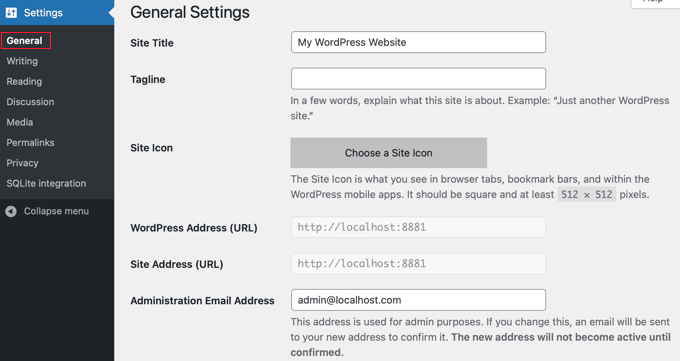
- Site Başlığı: Başlıkta görüntülenecek sitenizin adı. Bu genellikle web sitenizin başlığında ve arama motoru sonuçlarında görüntülenir.
- Slogan: Sitenizin ne hakkında olduğunun kısa açıklaması. Birçok WordPress teması bunu site başlığının yanına yerleştirir.
- Site Simgesi: Tarayıcı sekmesinde, yer imi çubuklarında ve daha fazlasında gösterilen küçük, kare bir resim.
- WordPress Adresi (URL): WordPress çekirdek dosyalarınızın konumu. Bu genellikle sitenizin kök URL’sidir.
- Site Adresi URL’si: Ziyaretçilerin sitenizi ziyaret etmek için tarayıcılarına yazdıkları URL. WordPress çekirdek dosyalarınızı ayrı bir alt dizinde depolamadığınız sürece bu genellikle WordPress Adresi ile aynıdır.
- Yönetim E-posta Adresi: Birisi abone olduğunda olduğu gibi bildirimler için kullanılır.
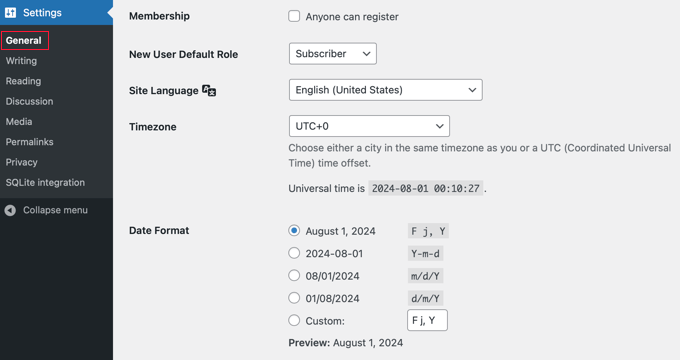
- Üyelik: Kullanıcı kaydına izin verin veya izin vermeyin.
- Yeni Kullanıcı Varsayılan Rolü: Bu, yeni kullanıcılara atanan varsayılan rolü ayarlar. Yeni başlayanlar bunu ‘Abone’ olarak bırakmalıdır.
- Site Dili: Hedef kitlenize göre seçim yapın.
- Zaman Dilimi: Bunu saat diliminize göre ayarlayın. Bu, gönderileri planlamak ve yorumlar için doğru zamanı göstermek için önemlidir.
- Tarih Biçimi: Sitede görüntülenecek tarih biçimini ayarlar.

- Saat Biçimi: Sitede görüntülenecek saat biçimini ayarlar.
- Hafta Başlangıcı: WordPress takviminin başlayacağı hafta içi günü seçin. Varsayılan olarak Pazartesi günü başlar.
Yazma Ayarları Sayfası
WordPress Yazma ayarları, sitenizde nasıl içerik oluşturacağınızı ve yayınlayacağınızı yapılandırmanıza olanak tanır.
Bu ayarlar yazma deneyiminizi özelleştirmenizi sağlayarak daha verimli ve ihtiyaçlarınıza göre uyarlanmış hale getirir.
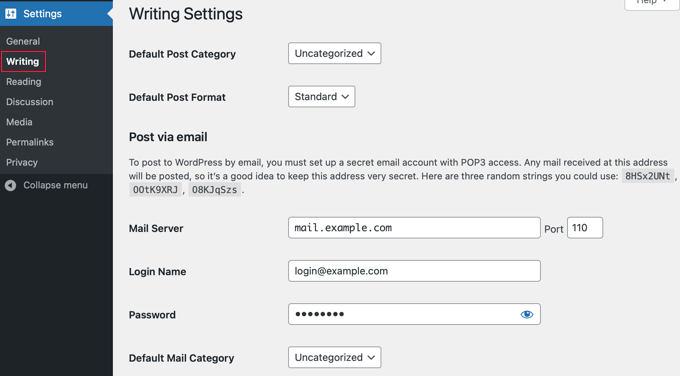
- Varsayılan Yazı Kategorisi: Atanmamış gönderiler ve silinmiş WordPress kategorilerindeki gönderiler buraya gider.
- Varsayılan Gönderi Biçimi: Etkin temanızda bulunan biçimlerden varsayılan bir stil seçin.
‘E-posta ile gönder’ bölümü, belirli bir adrese e-posta göndererek gönderi yayınlamanıza olanak tanır, ancak çok az web sitesi bu özelliği kullanır.
Kullanmak istiyorsanız POP3 posta sunucunuzun ayarlarını girmeniz gerekir:
- Posta Sunucusu: E-postaları depolayacak ve alacak POP3 posta sunucunuzun adresi.
- Bağlantı Noktası: Varsayılan olarak POP3 e-posta 110 numaralı bağlantı noktasını kullanır, ancak posta sunucunuz farklı bir bağlantı noktası kullanabilir.
- Oturum Açma Adı: Bu, POP3 posta sunucusundaki e-posta adresinizdir. E-posta kullanıcı adınızı veya tanımlayıcınızı @ sembolünün soluna girmeniz yeterlidir.
- Parola: Yukarıda girdiğiniz e-posta adresi için POP3 sunucusundaki e-postaya erişmek için kullandığınız parolayı girin.
- Varsayılan Posta Kategorisi: Bu şekilde yayınlanan gönderiler için bir kategori oluşturun veya seçin.
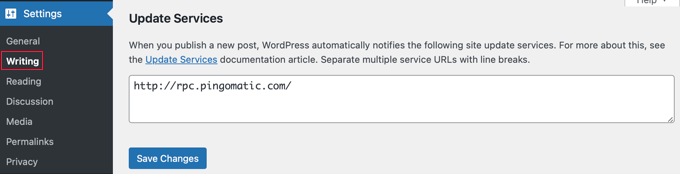
- Güncelleme Hizmetleri: Burada, her yeni gönderi yayınlandığında bildirilecek güncelleme hizmetlerinin bir listesini girebilirsiniz.
Okuma Ayarları Sayfası
WordPress’in Okuma ayarları, web sitenizin içeriğinin ziyaretçilere nasıl gösterileceğini belirler.
Bu ayarlar ana sayfanızda nelerin gösterileceğini, farklı sayfalarda kaç gönderinin görüneceğini ve içeriğinizin RSS beslemeleri aracılığıyla nasıl iletileceğini etkiler.
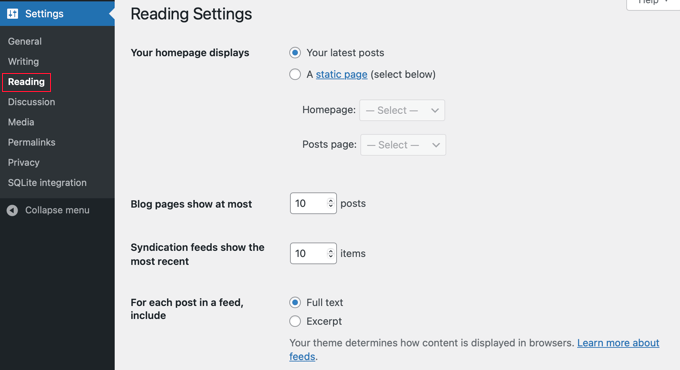
- Ana sayfanız görüntülenir: Açılır menüden en son gönderilerinizi görüntüleyen blog tarzı bir ana sayfa veya içeriğin aynı kaldığı statik bir sayfa seçebilirsiniz.
- Blog sayfaları en fazla gösterilir: Sayfa başına görüntülenecek en yüksek gönderi sayısı.
- Sendikasyon beslemeleri en yeniyi gösterir: Bu, WordPress RSS bes lemenizde tek seferde görünecek en yüksek gönderi sayısını belirler.
- Akıştaki her makale için göster: Ziyaretçilerinizin akışınızda bir özet mi yoksa yazının tamamını mı göreceğini seçin.

- Arama Motoru Görünürlüğü: Bu kutuyu işaretlediğinizde, arama motor larından web sitenizi dizine eklememeleri istenecektir. Bu, canlı web siteleri için önerilmez ancak sitenizi ilk kurduğunuzda ve ziyaretçiler için hazır olmadığınızda yararlıdır.
Tartışma Ayarları Sayfası
WordPress Tartışma ayarları, sitenizin kullanıcı yorumlarını nasıl işleyeceğini kontrol eder.
Buradaki doğru ayarlar kullanıcı etkileşimini artırabilir, spam’i azaltabilir ve olumlu bir topluluk atmosferini teşvik edebilir.
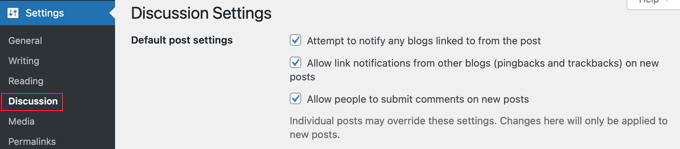
- Gönderiden bağlantı verilen tüm blogları bilgilendirmeye çalışın: Gönderilerinizde bağlantı verdiğinizde harici bloglara pingback gönderin.
- Diğer bloglardan gelen bağlantı bildirimlerine izin verin (geri izlemelerve geri pingler): Diğer web sitelerinden gelen pinglere izin verin veya reddedin.
- İnsanların yeni makalelere yorum göndermesine izin verin: Yorumlara izin verin veya izin vermeyin. Bunu tek tek yazılarda ve sayfalarda geçersiz kılabilirsiniz.
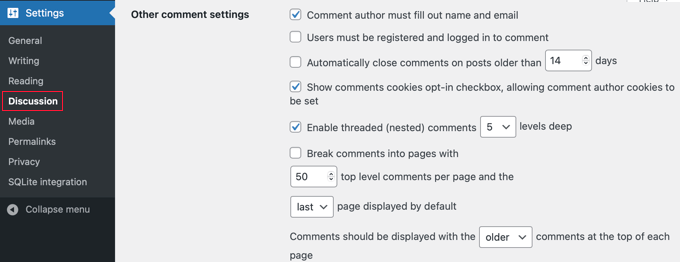
‘Diğer Yorum Ayarları’ altında daha da fazla kontrol mevcuttur.
- Yorum yazarı isim ve e-posta bilgilerini doldurmalıdır: Bu bilgiler sitenize yorum yapmak için gereklidir.
- Kullanıcılar yorum yapabilmek için kayıtlı ve giriş yapmış olmalıdır: Yalnızca oturum açmış kayıtlı kullanıcıların web sitenize yorum bırakmasına izin verilir.
- Günlerden daha eski makalelerdeki yorumları otomatik olarak kapatın: Bu, bir gönderi belirli sayıda gün yayınlandıktan sonra yorumları kapatmanıza olanak tanır.
- Yorum çerezlerini göster onay kutusu, yorum yazarı çerezlerinin ayarlanmasına izin verir: Bu gizlilik onay kutusu, ziyaretçilerinizin çerezleri seçmesine izin vererek GDPR ile uyumlu kalmanızı sağlar.
- Konu bazlı (iç içe) yorumları etkinleştirin: Ziyaretçilerin birbirlerine yanıt vermesine ve bir tartışma oluşturmasına izin verin.
- Yorumları, sayfa başına üst düzey yorumlar ve varsayılan olarak görüntülenen sayfa ile sayfalara ayırın: Uzun yorum dizilerini sayfalara bölün.
- Yorumlar, her sayfanın en üstünde yer alacak şekilde görüntülenmelidir: Yorumlarınızı kronolojik sıraya göre düzenleyin.
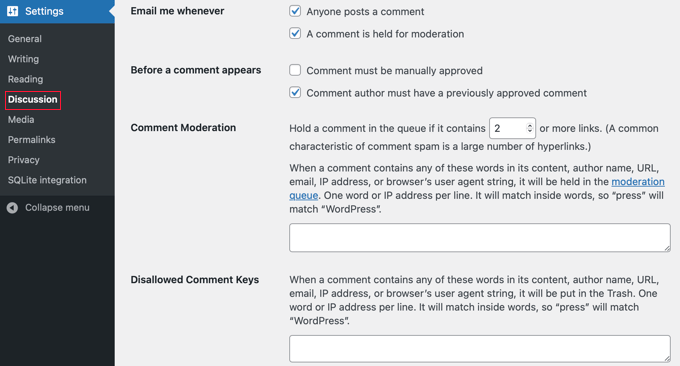
‘Bana her zaman e-posta gönder’ bölümü, WordPress web sitenizdeki yorumlar hakkında yöneticilere veya yazı yazarlarına gönderilen yorum bildirim e-postalarını kontrol etmenizi sağlar.
- Herkes yorum gönderebilir: Birisi her yorum gönderdiğinde bir e-posta alın.
- Bir yorum moderasyon için bekletilir: Bir yönetici, web sitenize gönderilmeden önce yorumları denetlemelidir.
Bu sayfanın devamında, ‘Bir yorum görünmeden önce’ bölümünde iki ayar daha vardır.
- Yorum manuel olarak onaylanmalıdır: Web sitesi yöneticisi, web sitenize gönderilmeden önce yorumları manuel olarak onaylamalıdır.
- Yorum yazarının daha önce onaylanmış bir yorumu olmalıdır: Geçmişte onaylanmış olan doğrulanmış kullanıcıların yorumları hemen yayınlanacaktır.
- Yorum Moderasyonu: Bir yorum çok fazla bağlantı veya belirli anahtar kelimeler içeriyorsa, moderasyon ipucuna gönderilecektir.
- İzin Verilmeyen Yorum Anahtarları: Bu spam kelimeler, URL’ler, e-posta adresleri, IP’ler veya saldırgan kelimeler içeren yorumlar çöp kutusuna gönderilecektir.
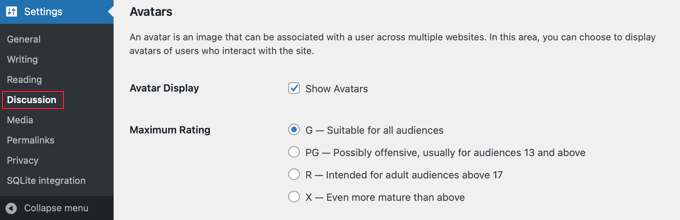
‘Avatarlar’ bölümü, blogunuza yorum yapanlar için avatar görüntülemenize olanak tanır.
WordPress varsayılan olarak ‘Küresel Olarak Tanınan Avatarlar’ın kısaltması olan Gravatarlar kullanır. Bunlar sadece yorumların yanında görünen küçük resimlerdir.
- Avatar Gösterimi: Bu ayar etkinleştirildiğinde, avatarlar bir yorumcunun adının yanında görüntülenecektir.
- Maksimum derecelendirme: Bu ayar, saldırgan, yetişkin izleyiciler veya olgun gibi belirli bir içerik derecelendirmesine sahip avatarlara izin vermenizi veya vermemenizi sağlar.
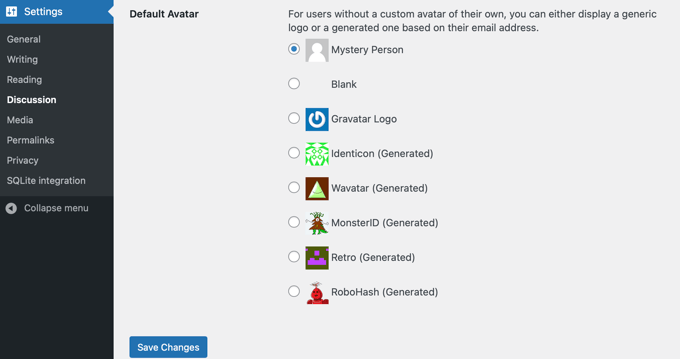
- Varsayılan Avatar: Bir kullanıcının kendine ait özel bir Gravatarı olmadığında görüntülenecek varsayılan bir avatar ayarlayabilirsiniz.
Medya Ayarları Sayfası
WordPress’in Medya ayarları sitenizin resimler, videolar ve belgeler gibi medya dosyalarını nasıl işleyeceğini ve görüntüleyeceğini yönetmenize yardımcı olur.
Bu ayarların doğru şekilde yapılandırılması, medyanızın etkili bir şekilde depolanmasını, düzenlenmesini ve görüntülenmesini sağlar.
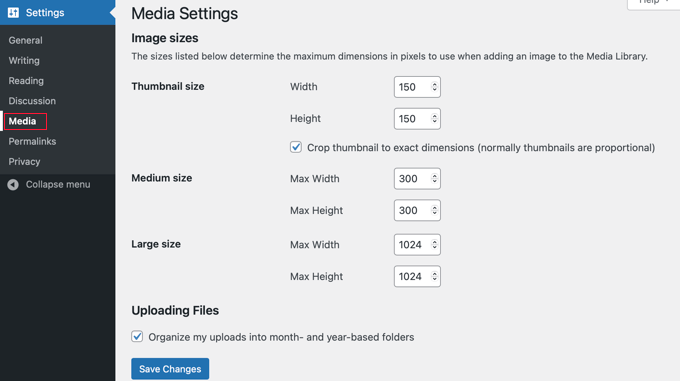
- Küçük resim boyutu: Bu, küçük resim görüntülerinin genişliğini ve yüksekliğini ayarlamanızı sağlar. Varsayılan olarak boyut 150 x 150 pikseldir. Bunlar orantılıdır.
- Orta boyut: Burada, orta boyutlu görüntülerin yüksekliğini ve genişliğini ayarlayabilirsiniz. Varsayılan olarak boyut 300 x 300 pikseldir, ancak oran değişebilir, bu nedenle görüntülerin kare olması gerekmez.
- Büyük boyut: Büyük resimlerin yüksekliğini ve genişliğini ayarlayın. Standart ayar 1024×1024 pikseldir, ancak oran değişebilir.
- Dosya yükleme: WordPress medyasını yıl ve aya göre düzenlemek için bunu işaretleyin.
Kalıcı Bağlantı Ayarları Sayfası
WordPress Kalıcı Bağlantılar ayarları, yazılarınızın ve sayfalarınızın URL yapısını özelleştirmenize olanak tanır.
Bu, sitenizin SEO’sunu iyileştirmek, URL’leri daha kullanıcı dostu hale getirmek ve bağlantılarınızın okunabilir ve akılda kalıcı olmasını sağlamak için önemlidir.
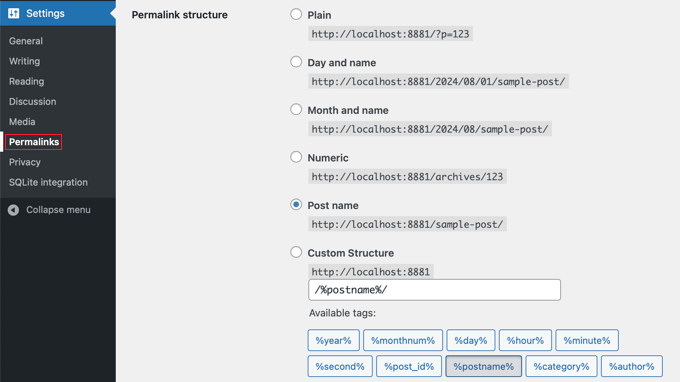
Yukarıdaki ekran görüntüsü, web siteniz için WordPress kalıcı bağlantı yapısını seçtiğiniz ‘Ortak Ayarlar’ bölümünü göstermektedir.
- Sade: URL’de gönderi veya sayfanın kimlik numarasını kullanır. Bu okunabilir veya akılda kalıcı değildir ve genellikle önerilmez.
- Gün ve ad: Yayınların tüm yayın tarihini ve başlığını kullanarak bir URL yapısı ayarlar.
- Ay ve ad: Gönderinin yayınlandığı aya ve gönderinizin adına göre bir URL yapısı ayarlar.
- Sayısal: Gönderileriniz için sayısal bir yapı kullanarak URL yapısını ayarlar.
- Gönderi adı: Gönderi adını kullanarak URL yapısını ayarlar. Bu SEO dostudur ve WPBeginner’da kullandığımız ayardır.
- Özel Yapı: Kullanıcının mevcut etiketlerde bulunan seçenekleri kullanarak URL yapısını ayarlamasına izin verir.
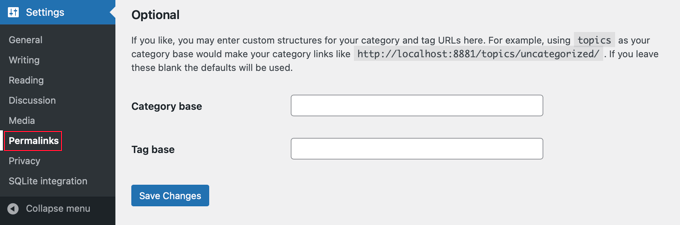
‘İsteğe Bağlı’ bölümü, ana kategori veya etiket URL’si için özel bir yapı eklemenizi sağlar. Bunları boş bırakırsanız, varsayılan ayarlar kullanılacaktır.
- Kategori Tabanı: Kategori URL’leriniz için özel bir önek belirleyin.
- Etiket Tabanı: Etiket URL’lerinize özel bir önek ayarlayın.
Gizlilik Ayarları Sayfası
WordPress’in Gizlilik ayarları, Avrupa Birliği’ndeki Genel Veri Koruma Yönetmeliği (GDPR) gibi gizlilik yasalarına ve düzenlemelerine uymanıza yardımcı olmak için tasarlanmıştır.
Bu ayarlar, web sitenizde bir gizlilik politikası oluşturmanıza ve görüntülemenize yardımcı olarak kullanıcı verilerinin nasıl toplandığı, saklandığı ve kullanıldığı konusunda şeffaflık sağlar.
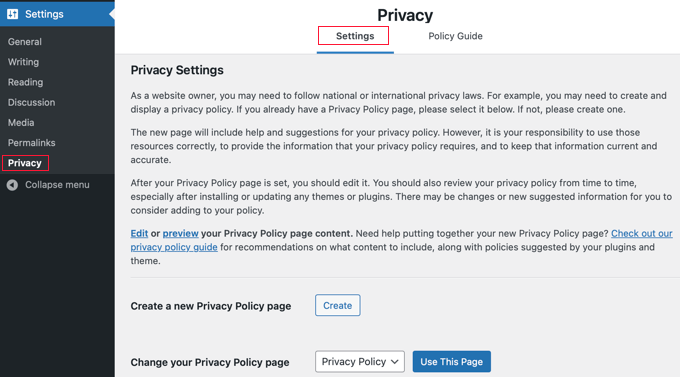
Gizlilik ‘Ayarlar’ sekmesi, gizlilik politikanızın temel ayarlarını kontrol eder.
- Yeni bir Gizlilik Politikası sayfası oluşturun: Yeni bir gizlilik politikası sayfası oluşturabilirsiniz. Bu sayfa, ziyaretçilerden topladığınız veri türleri ve bu verilerin nasıl kullanıldığı ve korunduğu hakkında ayrıntılar içermelidir.
- Gizlilik Politikası sayfanızı değiştirin: Zaten bir tane oluşturduysanız, mevcut gizlilik sayfanızı buradan seçebilirsiniz.
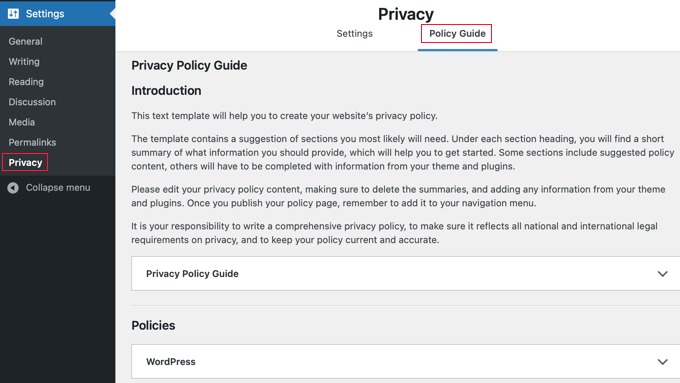
- ‘Politika Kılavuzu’ sekmesi, sitenizin toplayabileceği bilgi türlerini anlamanıza yardımcı olan bir kılavuz sağlar ve kapsamlı ve yönetmeliklere uygun olmasını sağlamak için gizlilik politikanıza neleri dahil etmeniz gerektiğine dair ipuçları sunar.
Umarız bu makale WordPress’teki Ayarlar hakkında daha fazla bilgi edinmenize yardımcı olmuştur. Yararlı WordPress ipuçları, püf noktaları ve fikirleri için ilgili makalelerden oluşan Ek Okuma listemize de göz atmak isteyebilirsiniz.
If you liked this article, then please subscribe to our YouTube Channel for WordPress video tutorials. You can also find us on Twitter and Facebook.




